■ 案件の確認方法
案件は「案件の一覧」をクリックいただくことで確認できます。
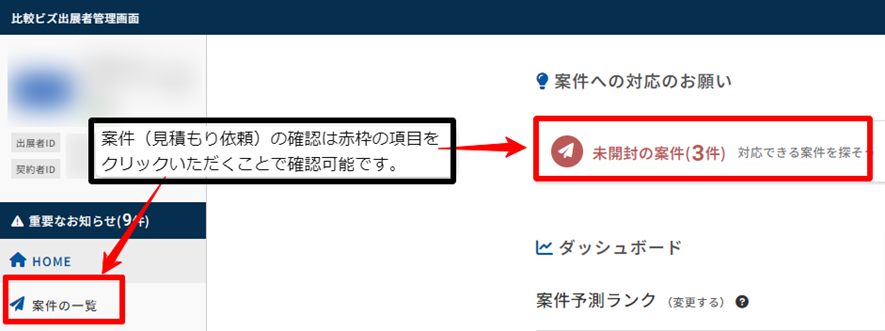
「案件の一覧」をクリックいただくと、マッチング案件が表示され、
「詳しく見る」または「案件のタイトル」をクリックいただくことで案件の概要が確認いただけます。
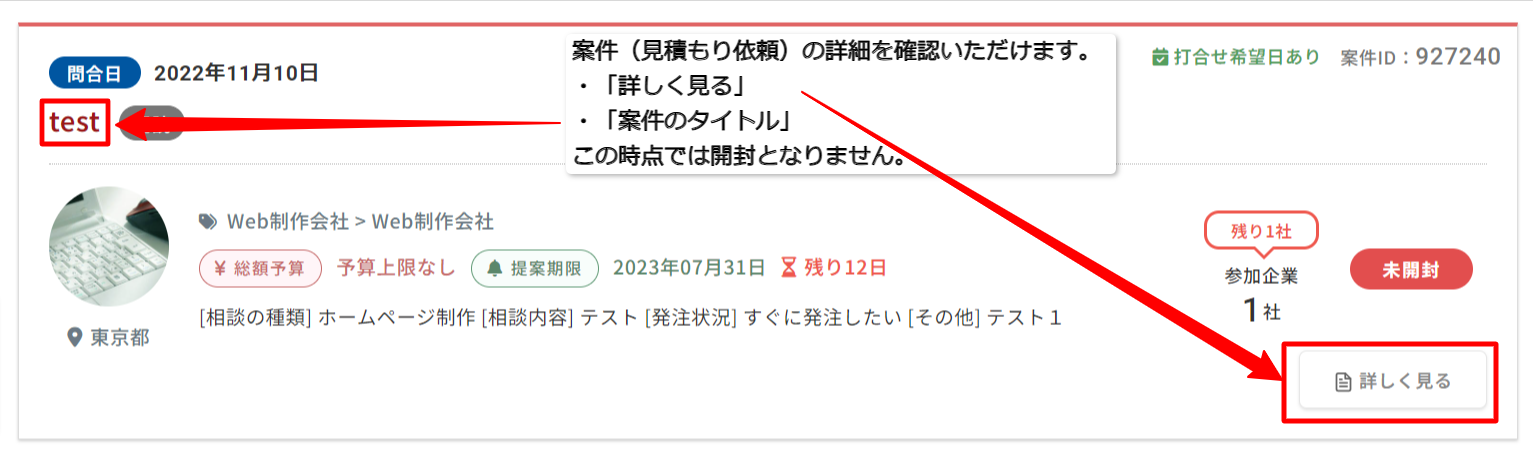
※ 「開封」が可能な案件は、「未開封」の案件ステータスになります。
・・・案件ステータスとは:https://help.biz.ne.jp/113
■ 参加せず開封する
案件を対応するに当たり、「未開封」となっている案件に対し、
「開封」を行って頂く必要がございます。
「開封」を行う際に、先方に初回メッセージを送る必要がありますが、
メッセージ送信を後回しにできる機能が「参加せず開封する」となります。
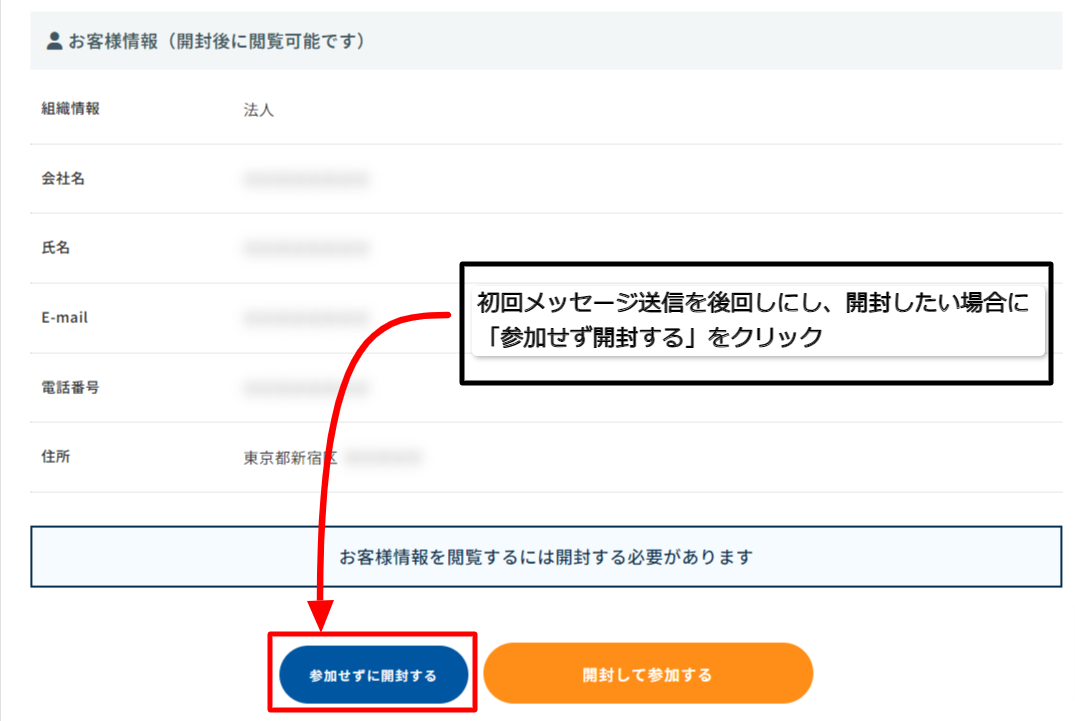
「参加せず開封する」をクリック頂くと下記画像に切り替わります。
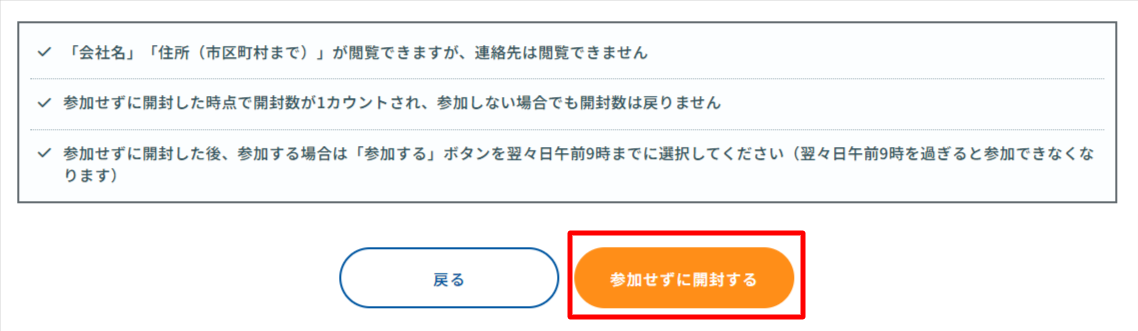
ご注意:「参加せず開封」の場合、初回メッセージが送信完了されないと、参加完了にならず、先方のお客様情報の一部しか開示されません。
初回メッセージは「参加せず開封」を行った翌々日午前9時までが送信期日となり期日をすぎると参加できなくなります。
その場合でも開封数は消費されます。
上記図赤枠の「参加せずに開封する」をクリックいただくと、
初回メッセージの送信を保留にし、開封枠の確保を行えます。
※ この段階で開封数が消費されてます。
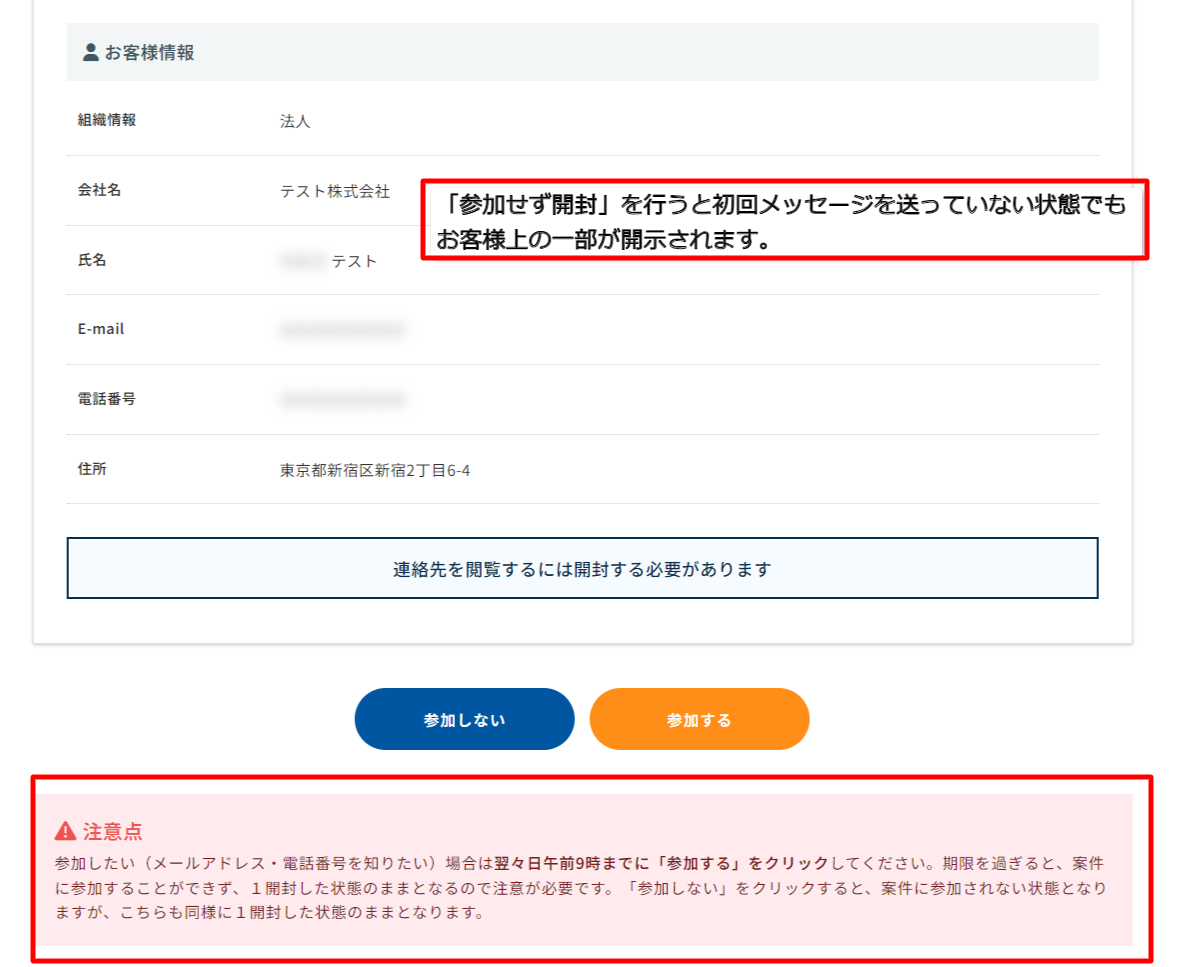
ご注意点:
参加したい(メールアドレス・電話番号を知りたい)場合は翌々日午前9時までに「参加する」をクリックしてください。期限を過ぎると、案件に参加することができず、1開封した状態のままとなるので注意が必要です。「参加しない」をクリックすると、案件に参加されない状態となりますが、こちらも同様に1開封した状態のままとなります。
■ 参加する をお選びいただいた場合
参加するをお選びいただいた場合、初回メッセージ送信画面に遷移致します。
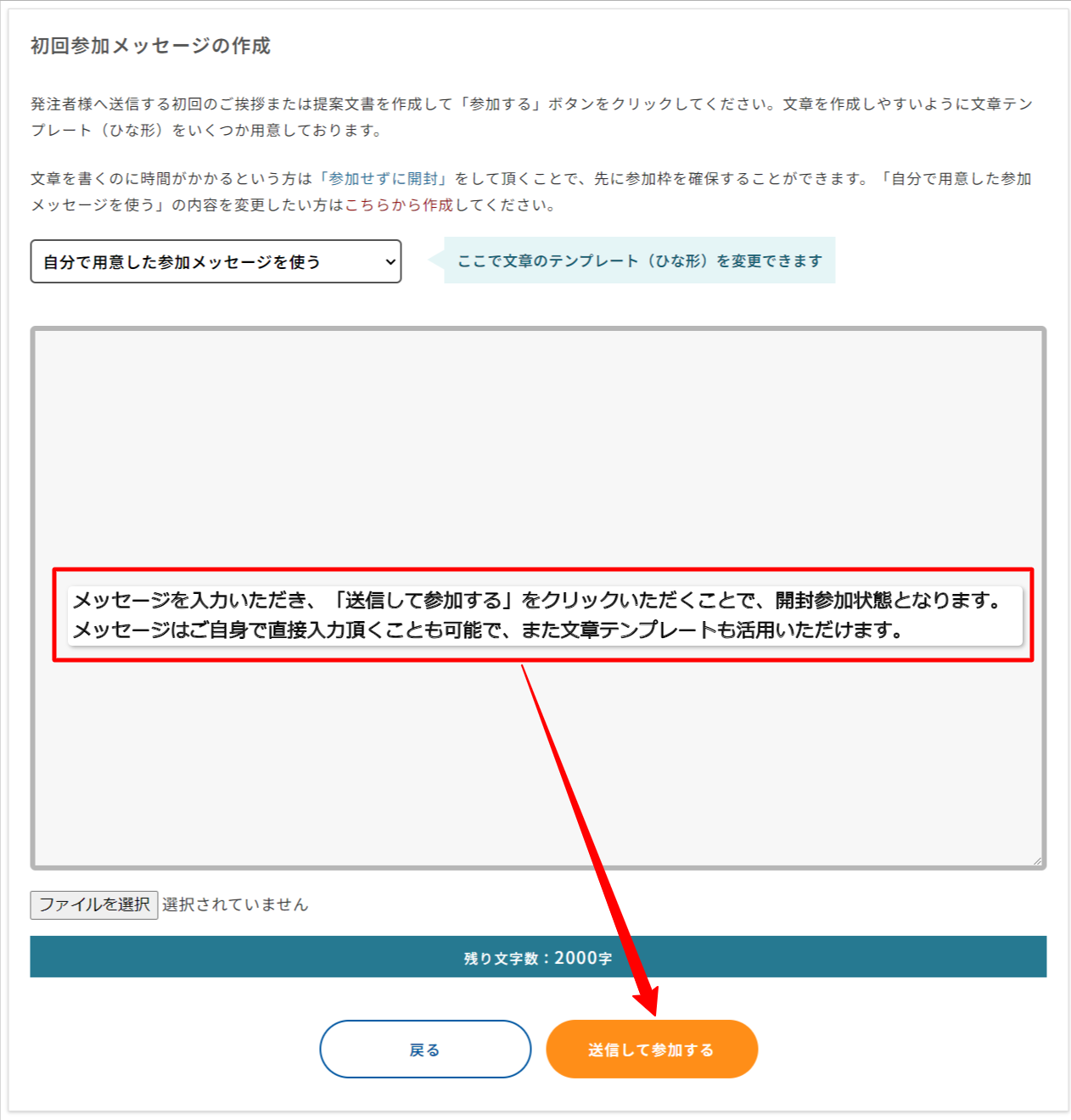
メッセージが送信完了された場合、下記、表示となります。
開封となった案件は、先方の担当者名や連絡先などが開示されます。
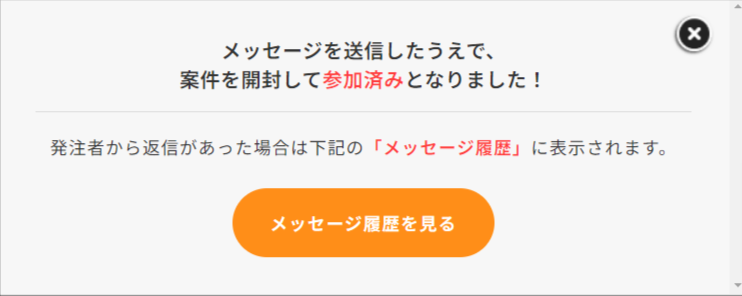
■ 参加しない をお選びいただいた場合
参加辞退の確認画面に遷移いたします。
参加事態の場合、消費された開封数は戻りませんのでご注意下さいませ。
■ 参加検討中となった案件の表示箇所
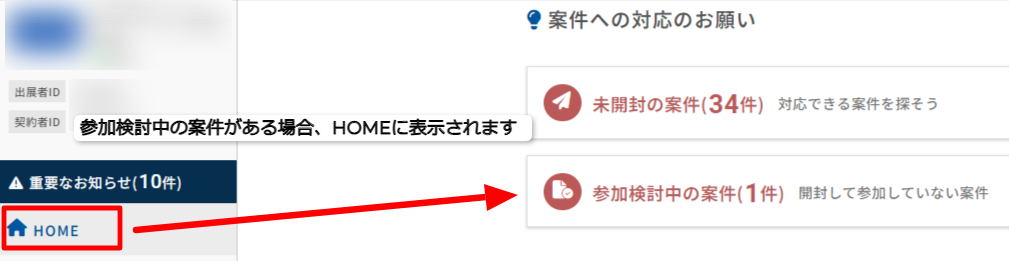
今月の累計開封数も メニューバー 「HOME」 もしくは メニューバー 下段にて、
ご確認頂けます。
メニューバー 各項目の解説は下記チュートリアルにて確認いただけます。
https://sys.biz.ne.jp/partner/help/001.html
上記が、「未開封」となっている案件に対し、「参加せず開封」にて開封行う作業手順でございました。
別途、「参加せず開封する」以外の開封方法ご案内ページご用意しております。
・「未開封」となっている案件に対し、「開封して参加する」にて商談を開始するご案内
・「参加申請可」となっている案件に対し、「参加希望申請」を行うご案内